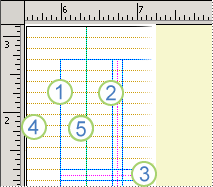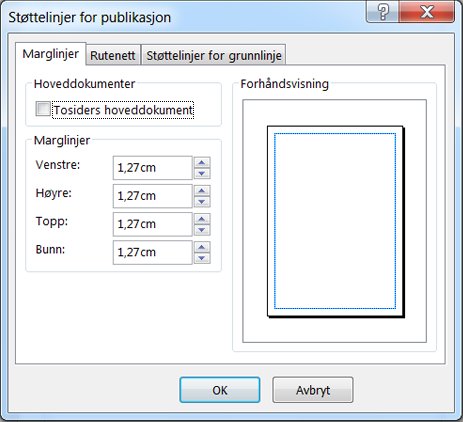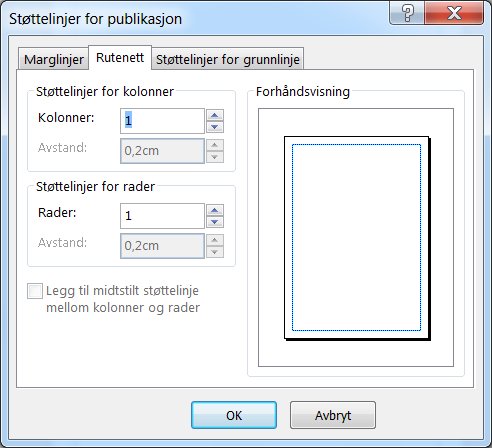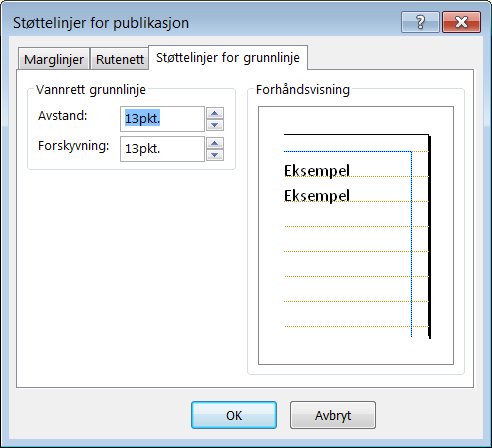Hvis du vil gjøre det enklere å justere delene i publikasjonen, kan du bruke støttelinjer for oppsett. Eksempler på støttelinjer i dialogboksen Støttelinjer for oppsett inkluderer marglinjer, støttelinjer for rutenett (for eksempel støttelinjer for kolonner og rader), støttelinjer for grunnlinje og støttelinjer for linjal. Støttelinjene skrives ikke ut. de er ment å hjelpe deg med å lage et oppsett av innholdet.
Dialogboksen Støttelinjer for oppsett
Støttelinjene marg, rutenett og grunnlinje kan angis i dialogboksen Støttelinjer for oppsett.
-
Marglinjer
-
Støttelinjer for kolonner
-
Støttelinjer for rader
-
Støttelinjer for grunnlinje
-
Hjelpelinjer
Slik åpner du dialogboksen Støttelinjer for oppsett:
-
Klikk Sideutforming > støttelinjer , og velg Rutenett og Opprinnelig plan.
Obs!: Hvis du vil se støttelinjene for marger og rutenett, merker du av for Støttelinjer på Visning-fanen . Hvis du vil se støttelinjer for grunnlinje, merker du av for Opprinnelige planer på Visning-fanen .
Marglinjer-fanen
Marglinjene kan hjelpe deg med å angi mengden mellomrom rundt kantene på et hoveddokument. Marglinjer er en del av et hoveddokument, og de vises på alle sider som hoveddokumentet brukes på. Hvis alternativet Ignorer original er valgt for en bestemt side, men alternativet Grenser og støttelinjer er aktivert, vises marglinjer.
Hoveddokumenter
Tosiders hoveddokument Velg dette alternativet for å konfigurere marger for et tosiders oppslag hvis publikasjonen er en bok eller et hefte som er bundet på én side. Når du velger dette alternativet, endres støttelinjene for venstre og høyre marg til innenfor og utenfor marglinjer. Den innvendige margen er på den bundne kanten av boken; den ytre margen er på utsiden, eller fly, kanten av boken.
Marglinjer
Obs!: Hvis du velger et tosiders oppslag, endres alternativene venstre og høyre til innvendig og utvendig.
Venstre Angi avstanden du vil ha mellom venstre kant av siden og marglinjen til venstre. Hvis du merker av for Tosiders hoveddokument , vil du se hvor mye plass mellom den indre kanten av sidene og marglinjen på innsiden.
Høyre Skriv inn avstanden du vil ha mellom høyre kant av siden og marglinjen til høyre. Hvis du merker av for Tosiders hoveddokument , vil du se hvor mye plass mellom den ytre kanten av sidene og den ytre marglinjen.
Topp Angi avstanden du vil ha mellom den øverste kanten på siden og støttelinjen for toppmarg.
Bunn Skriv inn avstanden du vil ha mellom nedre kant av siden og marglinjen nederst.
Tips!: Standardverdien for marger er i målenhetene du valgte for publikasjonen. Du kan angi andre målenheter ved å skrive inn forkortelsen for dem etter den numeriske verdien: tommer (i), centimeter (cm), picas (pi), punkter (pt) eller piksler (px).
Støttelinjer-fanen i rutenett
Bruk støttelinjer for rutenett til å angi hvor mange kolonner og rader du vil bruke i et hoveddokument.
Tips!: Standardverdien for avstand vises i målenhetene du valgte for publikasjonen. Du kan angi andre målenheter ved å skrive inn forkortelsen for dem etter den numeriske verdien: tommer (i), centimeter (cm), picas (pi), punkter (pt) eller piksler (px).
Støttelinjer for kolonner
Kolonner Angi hvor mange kolonner du vil bruke mellom støttelinjene for venstre og høyre marg.
Avstand Angi avstanden du vil ha mellom hver kolonne.
Støttelinjer for rader
Rader Skriv inn hvor mange rader du vil ha mellom støttelinjene for topp- og bunnmargen.
Avstand Skriv inn avstanden du vil ha mellom hver rad.
Legge til midtstilt støttelinje mellom kolonner og rader Dette alternativet er tilgjengelig hvis du har mer enn én kolonne eller rad. Velg dette alternativet hvis du vil vise en støttelinje som ikke skrives ut, som markerer midten av avstanden mellom kolonnene og radene. Denne veiledningen er nyttig for å plassere tekstbokser eller grafiske objekter.
Støttelinjer for grunnlinje-fanen
Bruk støttelinjer for grunnlinje til å justere grunnlinjene for teksten på tvers av alle kolonnene i en publikasjon med flere kolonner.
Vannrett grunnlinje
Angi avstand og forskyvning for støttelinjene for den vannrette grunnlinjen.
Tips!: Standard målenhet for støttelinjer for grunnlinjeavstand og forskyvning er punkter. Selv om du skriver inn en annen målenhet, for eksempel tommer, konverterer Publisher verdien til tilsvarende punkt.
Avstand Angi hvor mye plass du vil ha mellom vannrette støttelinjer for grunnlinje. Tallet du angir, brukes som linjeavstand for avsnittene du har angitt for å justere til støttelinjene for grunnlinjen.
Forskyvning Skriv inn hvor mye tom plass du vil ha, fra støttelinjen for toppmarg til den første vannrette støttelinjen for grunnlinje under den.
Forskyvningen du bruker, avhenger av skriftstørrelsen på teksten og avstandsverdien du har angitt for støttelinjene for grunnlinjene. I tilfeller der skriftstørrelsen er mye mindre enn støttelinjeavstanden for grunnlinjen, vil du kanskje at forskyvningsverdien skal være mindre enn avstandsverdien, slik at den første linjen er nærmere toppmargen på siden.
Obs!: Du har også innstillinger for loddrett grunnlinje hvis du har et østasiatisk språk aktivert.